Einige Objekte innerhalb der ForumSuite stehen in allen Anwendungen zur Verfügung. Die nachfolgende Tabelle gibt einen Überblick über die geteilten Objekte.
|
Stammanwendung |
Objekt |
Verfügbarkeit |
Anmerkung |
|---|---|---|---|
|
ForumISM |
Stammdaten → Organisation |
in allen Anwendungen der ForumSuite |
|
|
ForumISM |
Stammdaten → Mitarbeiter |
in allen Anwendungen der ForumSuite |
|
|
ForumISM |
Stammdaten → Dienstleister |
ForumBCM, ForumDSM, ForumISM, ForumOSM |
|
|
ForumISM |
Assetmanagement → Geschäftsprozesse |
in allen Anwendungen der ForumSuite |
|
|
ForumISM |
Assetmanagement→ IKT-Assets→ Anwendungen |
in allen Anwendungen der ForumSuite |
|
|
ForumISM |
Assetmanagement→ IKT-Assets → Systeme |
in allen Anwendungen der ForumSuite |
|
|
ForumISM |
Assetmanagement→ IKT-Assets → Infrastruktur |
in allen Anwendungen der ForumSuite |
|
|
ForumISM |
Assetmanagement→ IKT-Assets → Dienstleistungen |
|
|
|
ForumNSR |
Standards → <Katalog> → Umsetzungshinweise | Maßnahmen | Prüfungsfragen |
ForumISM → Sollmaßnahmenprofil |
|
|
ForumISM |
Verträge |
ForumDSM → Verträge |
in gekürzter Form |
Mit Ausnahme der Umsetzungshinweise | Maßnahmen | Prüfungsfragen aus ForumNSR können alle Objekte in allen Anwendungen bearbeitet werden. Getätigte Änderungen greifen sofort in allen Anwendungen.
Aktualisierung der Stammdaten
Ist ForumISM noch nicht in der ForumSuite kann in allen Anwendungen der ForumSuite über eine entsprechende Schaltfläche im unteren linken Seitenbereich ein Abgleich bzw. Aktualisierung der Geschäftsprozesse und IKT-Assets erfolgen. Voraussetzung ist die aktive Schnittstelle zu ForumISM in der Konfiguration der ForumSuite. Die Aktualisierung der Stammdaten kann jederzeit erfolgen und wird nachfolgend beispielhaft an der Anwendung ForumBCM erläutert.
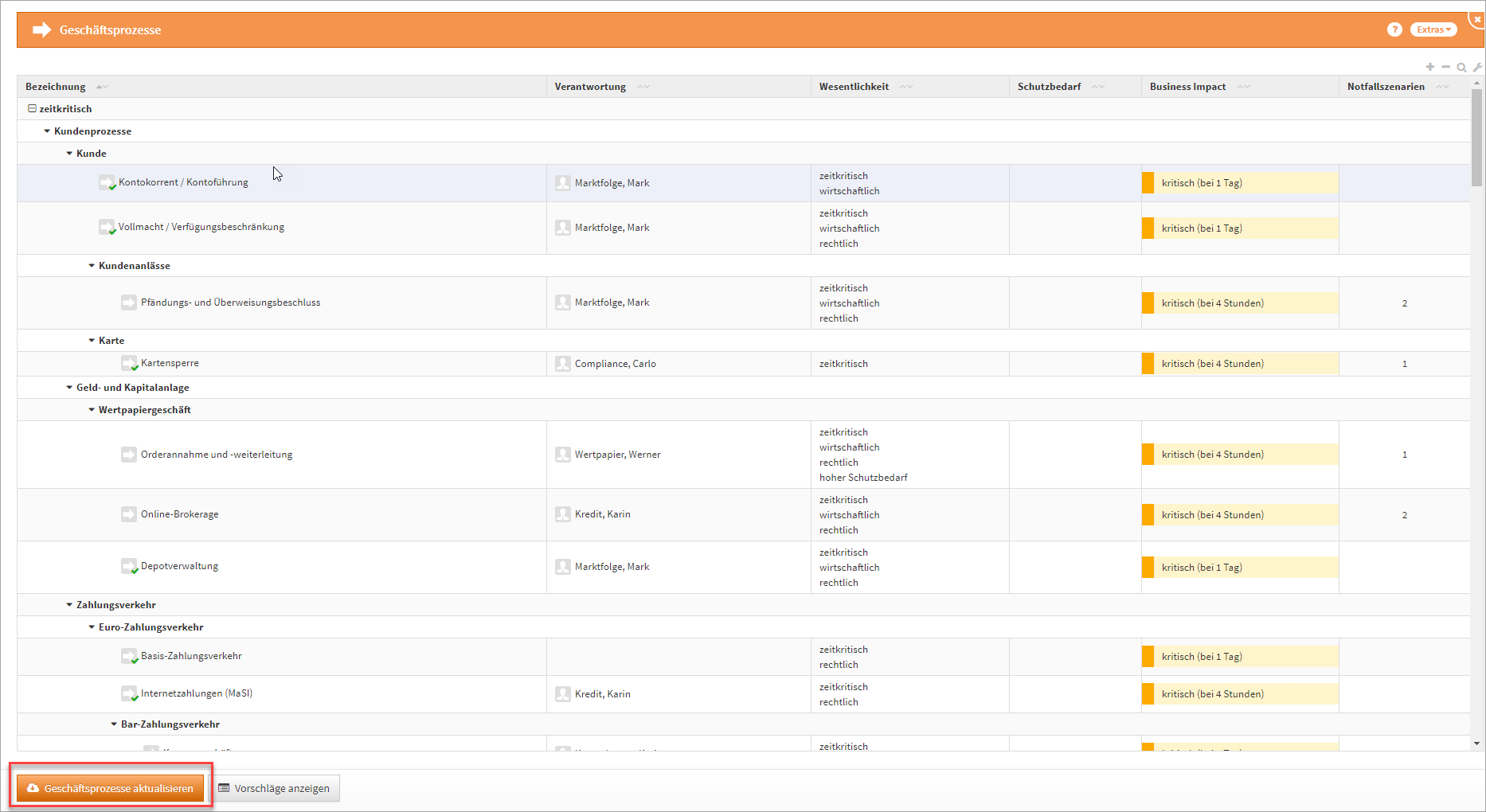
Abbildung: Geschäftsprozesse aktualisieren
Sind in einer neu freigeschalteten Anwendung die Benutzerrechte noch nicht entsprechend vergeben, erfolgt eine Fehlermeldung. Importe und Exporte können nur von Nutzern mit Administratoren-Rechten durchgeführt werden. Im nachfolgenden Beispielen aus ForumBCM sind noch keine notwendigen Rechte vergeben.

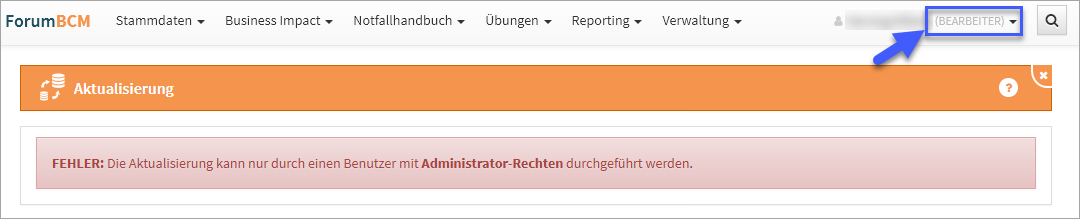
Abbildung: Fehlermeldung zu fehelnden Rechten
Die Aktualisierung
Aktualisieren Sie Geschäftsprozesse bzw. IKT-Assets, können Sie zusätzlich aus den Einstellungen von ForumISM (Version 3.6.X) die Wesentlichkeitskriterien sowie die Business Impact Analyse über die jeweiligen Checkboxen übernehmen.
Bereits vorhandene Einstellungen zu den Wesentlichkeitskriterien werden hierbei ggf. überschrieben. Dies betrifft die systemweit gültigen Einstellungen der Wesentlichkeitskriterien für Geschäftsprozesse.
Die Übernahme der Einstellungen zur Business Impact Analyse wird nur in der Anwendung ForumBCM angeboten. Für eine Teilmigration ist dies auch in ForumISM möglich.
Beim partiellen Abgleich werden keine Werte für die Business Impact Analyse übernommen. Diese Werte können erst bei der vollen Migration von ForumISM in die ForumSuite übertragen werden.
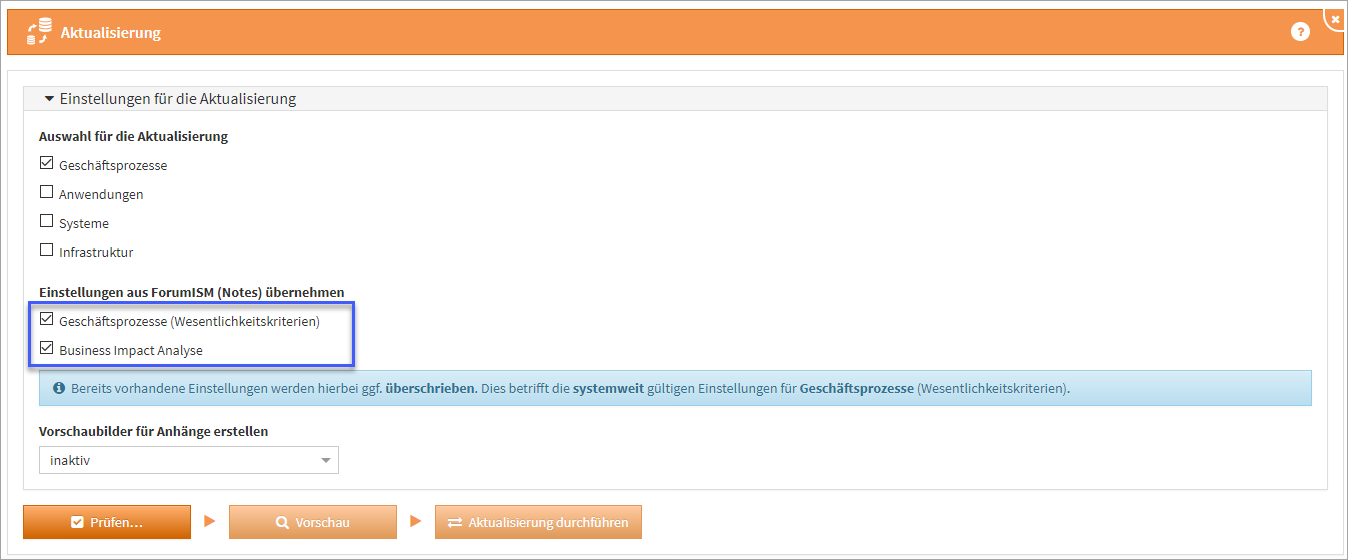
Abbildung: Aktualisierung und entsprechnde Einstellungen konfigurieren
Aktualisieren Sie auch gleich die IKT-Assets mit, wählen Sie bitte die zukünftige Verantwortung aus dem Bereich Verantwortungen im Feld „Zuständiger Sicherheitsverantwortlicher" für IKT-Assets umsetzen auf technische Zuständigkeit oder fachliche Zuständigkeit. Standardmäßig wird der „Zuständiger Sicherheitsverantwortlicher“ auf die technische Zuständigkeit umgesetzt.
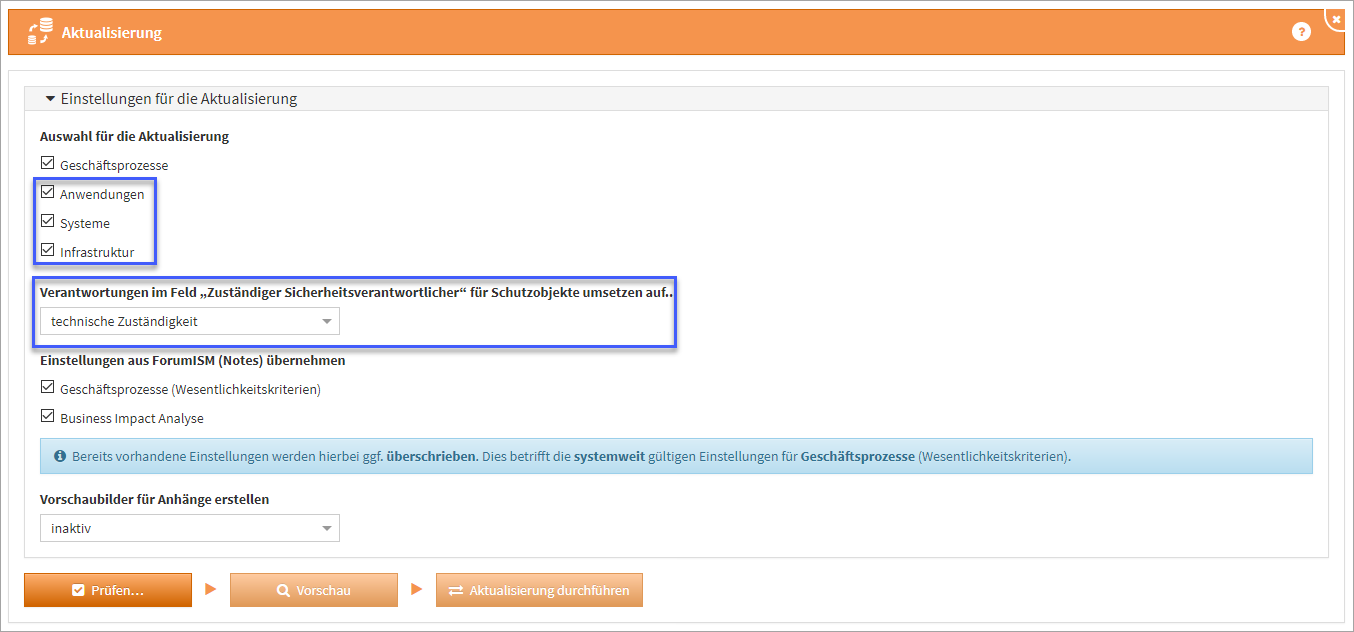
Abbildung: Aktualisierung der Schutzobjekte und Zusändigkeiten
Vorschaubilder für Anhänge erstellen
Wählen Sie, ob Vorschaubilder für Anhänge erstellt werden sollen. Die Standardeinstellung ist hier auf inaktiv, da das Erstellen von Vorschaubildern bei einer großen Anzahl von Anhängen sehr viel Zeit in Anspruch nehmen kann.
Prüfen
Betätigen Sie bitte die Schaltfläche Prüfen (1).
Je nach Umfang ihrer ForumISM Datenbank kann die Prüfung sowie die anschließende Aktualisierung mehrere Minuten in Anspruch nehmen.
Nach jeder Aktivität zur Aktualisierung besteht über die Schaltfläche Protokoll speichern... (2) die Möglichkeit, eine entsprechende Dokumentation zu erstellen. Wird die Prüfung erfolgreich abgeschlossen (3) kann ein Testlauf der Aktualisierung über die Schaltfläche Vorschau vorgenommen werden. Werden Probleme festgestellt, müssen diese für eine erfolgreiche Aktualisierung behoben werden.
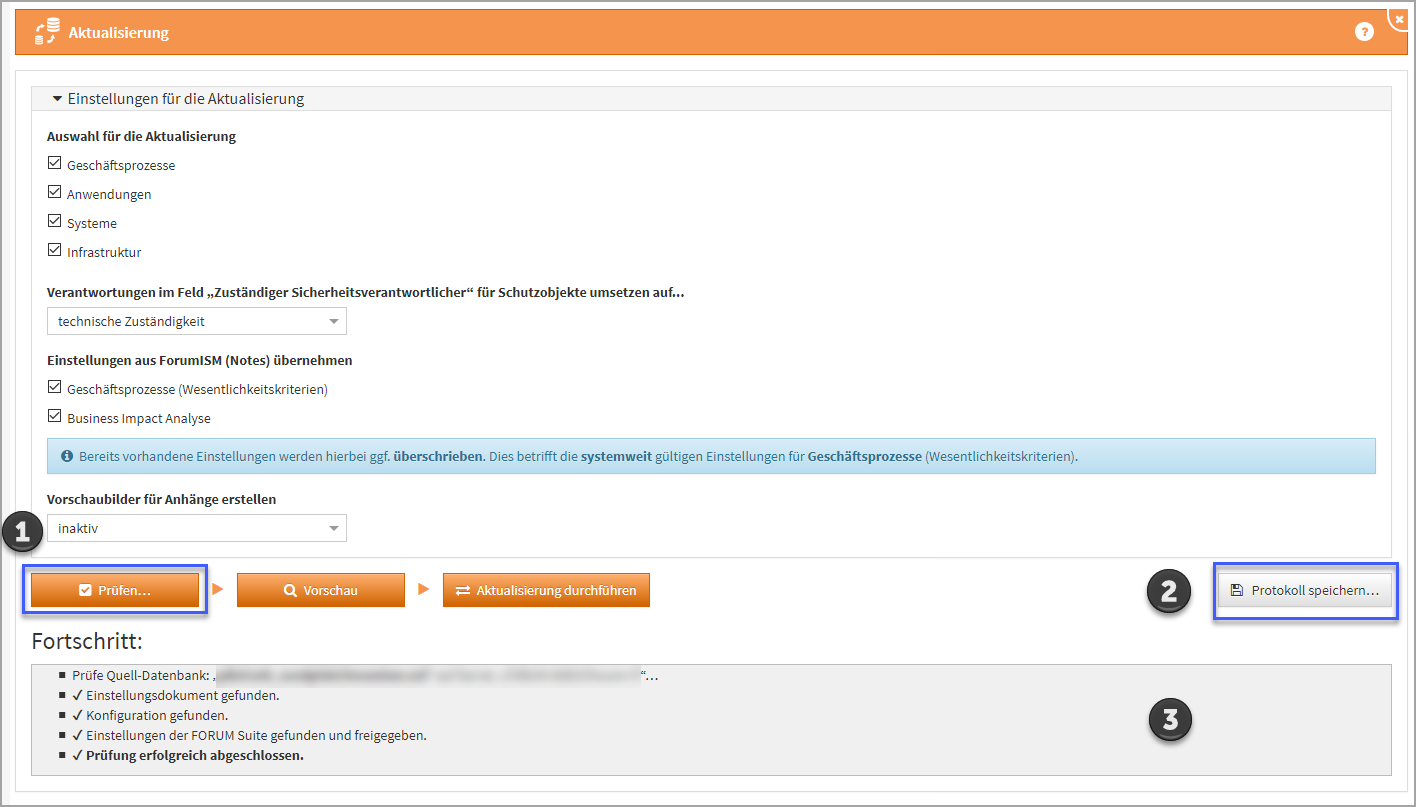
Abbildung: Anzeige Fortschritt Aktualisierung
Sofern die Prüfung erfolgreich abgeschlossen wurde, lösen Sie über die Schaltfläche Vorschau einen Testlauf der Aktualisierung aus.
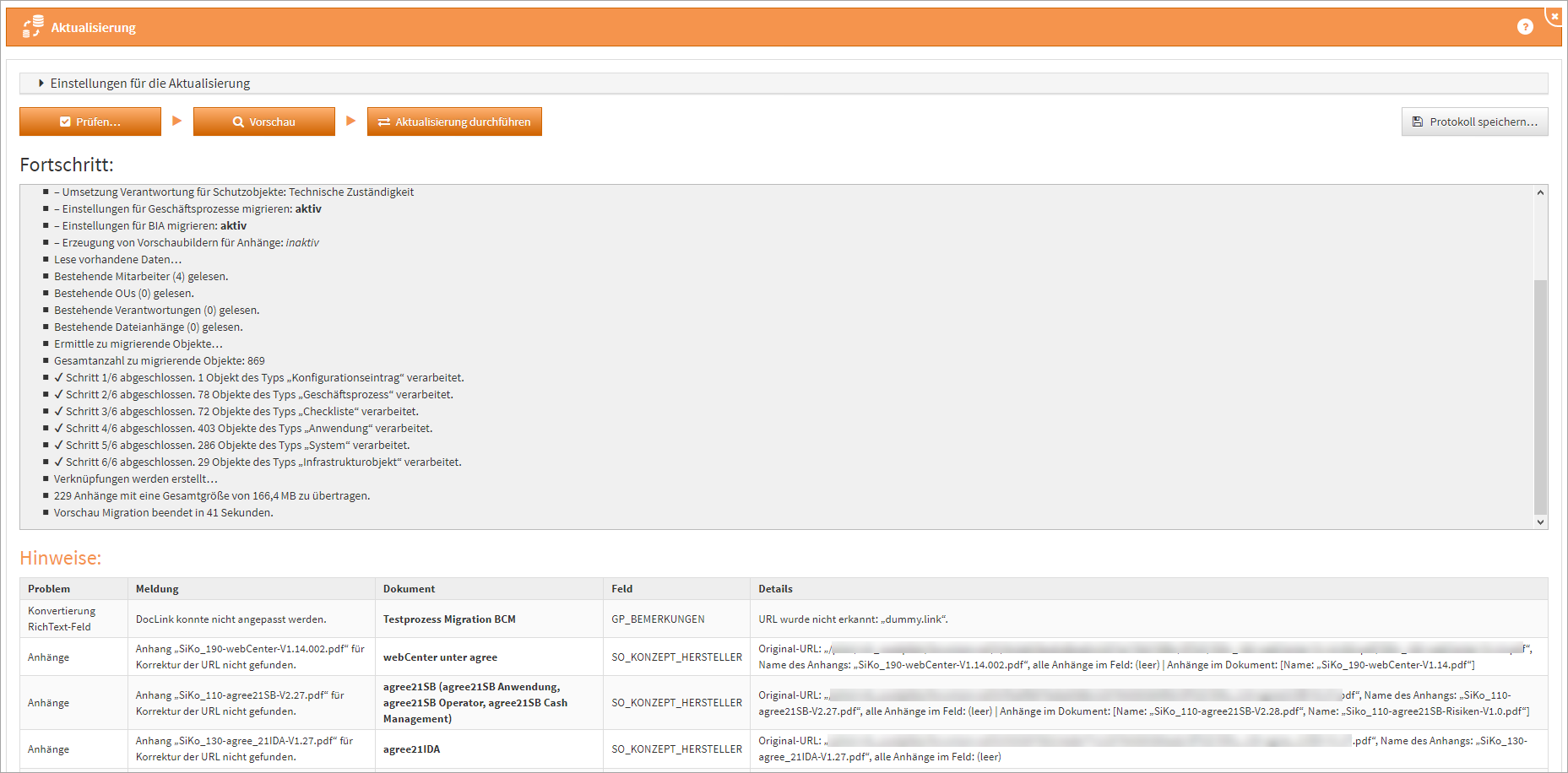
Abbildung: Fehleranzeige bei Prüfung zur Migration
Hinweise können über einen entsprechenden Link direkt aufgerufen und bearbeitet werden. Sind alle Hinweise bearbeitet, kann eine erneute Vorschau erstellt werden.

Abbildung: Link zum Dokument öffnen
Ausgegebene Hinweise zu mehrfachen Verknüpfungen mit Vorschlägen können ignoriert werden.
Haben Sie alle Hinweise entsprechend abgearbeitet, können Sie erneut eine Vorschau ausführen.
Wird Ihnen bei der Prüfung eine Fehlerdiagnose als Datei angeboten, welche auf dem Server gespeichert wird, leiten Sie diese bitte an den /wiki/spaces/bcm/pages/511414906 weiter. Wir setzen uns in diesem Fall zeitnah mit Ihnen in Verbindung.
Aktualisierung durchführen
Nach Fertigstellung der Vorschau prüfen Sie bitte das ausgegebene Ergebnis. Sofern keine Hinweise mehr angezeigt werden, führen Sie die Aktualisierung bitte über die Schaltfläche Aktualisierung durchführen final aus.
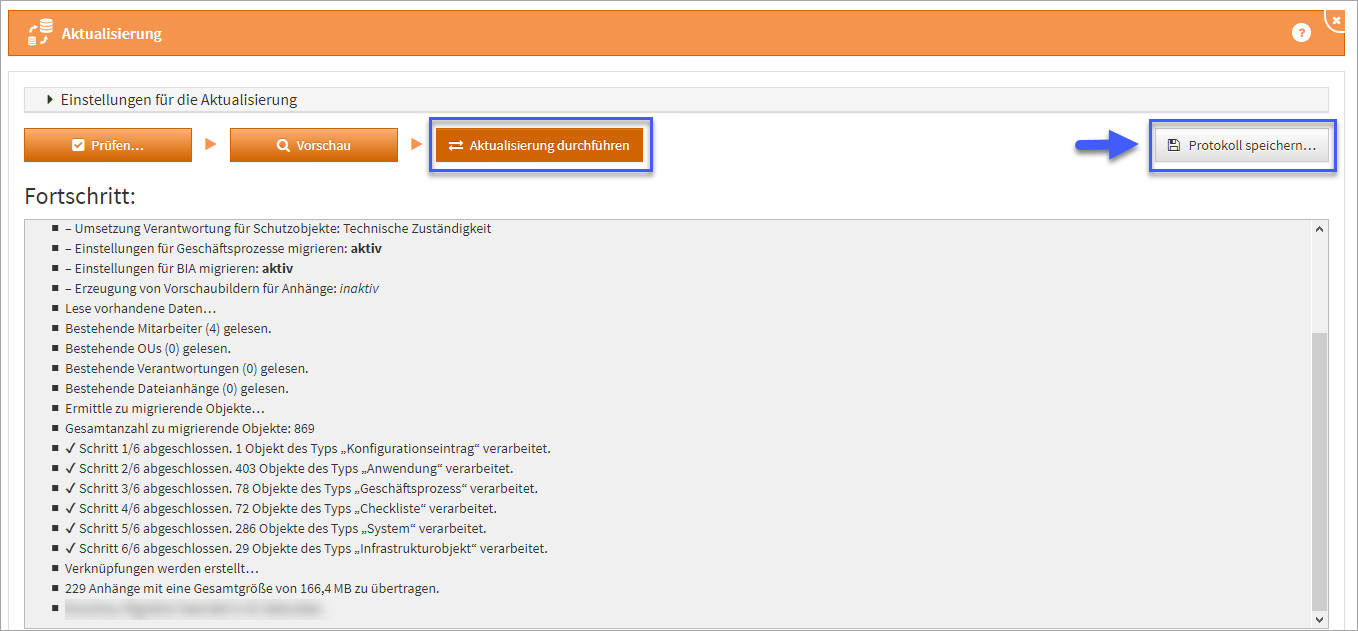
Abbildung: Aktualisierung durchführen
Je nach Umfang Ihrer Datenbank kann die Aktualisierung mehrere Minuten in Anspruch nehmen.
Ist die Aktualisierung abgeschlossen, besteht die Möglichkeit ein Protokoll zur Aktualisierung über die Schaltfläche Protokoll speichern zu erstellen. Wir empfehlen das Abspeichern des Protokolls als Nachweis für die Aktualisierung.
Während der Vorschau oder der Durchführung der Aktualisierung kann es in seltenen Fällen vorkommen, dass die Fortschrittsanzeige nicht mehr reagiert. Es handelt sich dabei nur um ein Darstellungsproblem. Die eigentliche Aktualisierung läuft unverändert im Hintergrund weiter. Ein erneutes Laden oder Öffnen der Anwendung in einem neuen Browserfenster oder Tab ist in diesem Fall jedoch ebenfalls nicht möglich und sollte auch nicht versucht werden. Außerdem kann nach kurzer Zeit eine Meldung „Der Server ist nicht erreichbar“ in der Oberfläche erscheinen.
Warten Sie in diesem Fall bitte unbedingt ab, bis die Aktualisierung bzw. Vorschau abgeschlossen ist. Schließen Sie nicht Ihr Browserfenster oder Laden die Seite erneut, da ansonsten keine Hinweise aus der Aktualisierung angezeigt werden können.
Das Protokoll wird nach Abschluss der Funktion entsprechend aktualisiert.
Stammdaten bearbeiten
Ist der Zugriff auf ForumISM in der Konfiguration nicht aktiv, zum Beispiel wenn ForumISM bereits Teil der ForumSuite ist, können die Stammdaten in allen Anwendungen bearbeitet werden.
Eine Bearbeitung sollte immer durch den Objektverantwortlichen erfolgen. Getätigte Änderungen greifen sofort in allen Anwendungen. Als führendes System empfehlen wir die Bearbeitung daher in ForumISM.
Stammdaten löschen
Möchten Sie ein Objekt der Stammdaten löschen, müssen Sie vorab alle Verknüpfungen in der ganzen ForumSuite lösen. Dies kann bedeuten, dass zum Beispiel in ForumBCM das Notfallszenario vom Geschäftsprozess entkoppelt werden muss oder ähnliches.
Bitte sprechen Sie das Löschen von Stammdaten mit den Administratoren der im Unternehmen eingesetzten Anwendungen der FORUM im Vorfeld der Löschung ab.